Cadastro de Equipes de Assistência Técnica - Painel do Gestor
As equipes de assistência técnica são as responsáveis por realizarem as visitas técnicas dos clientes, solucionando o problema informado na assistência.
Confira neste artigo:
- Pré-requisitos
- Passo a passo do cadastro de uma equipe
- Associando usuários
- Associando itens
- Configurando os horários
Pré-requisitos
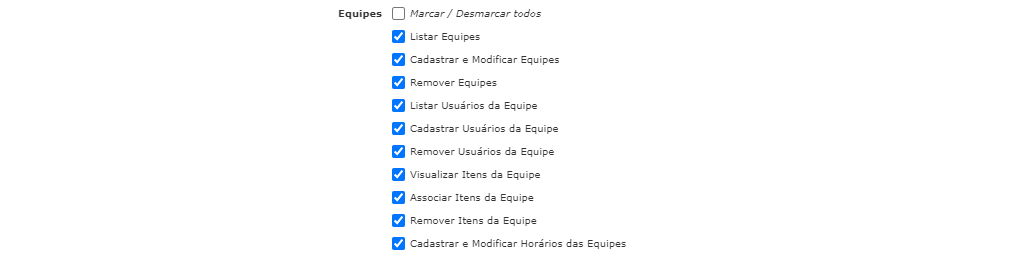
Passo a passo do cadastro de uma equipe
1. Busque por "Equipes".
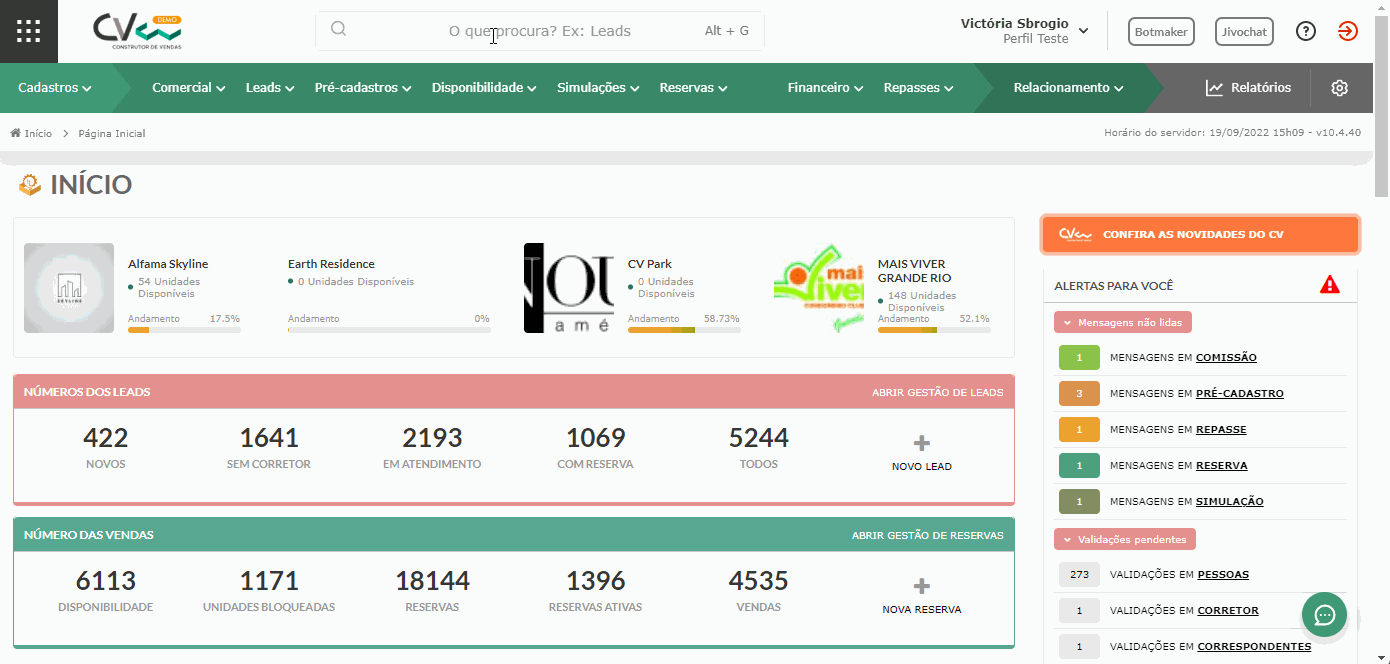
2. Em seguida, clique em “Criar nova equipe”.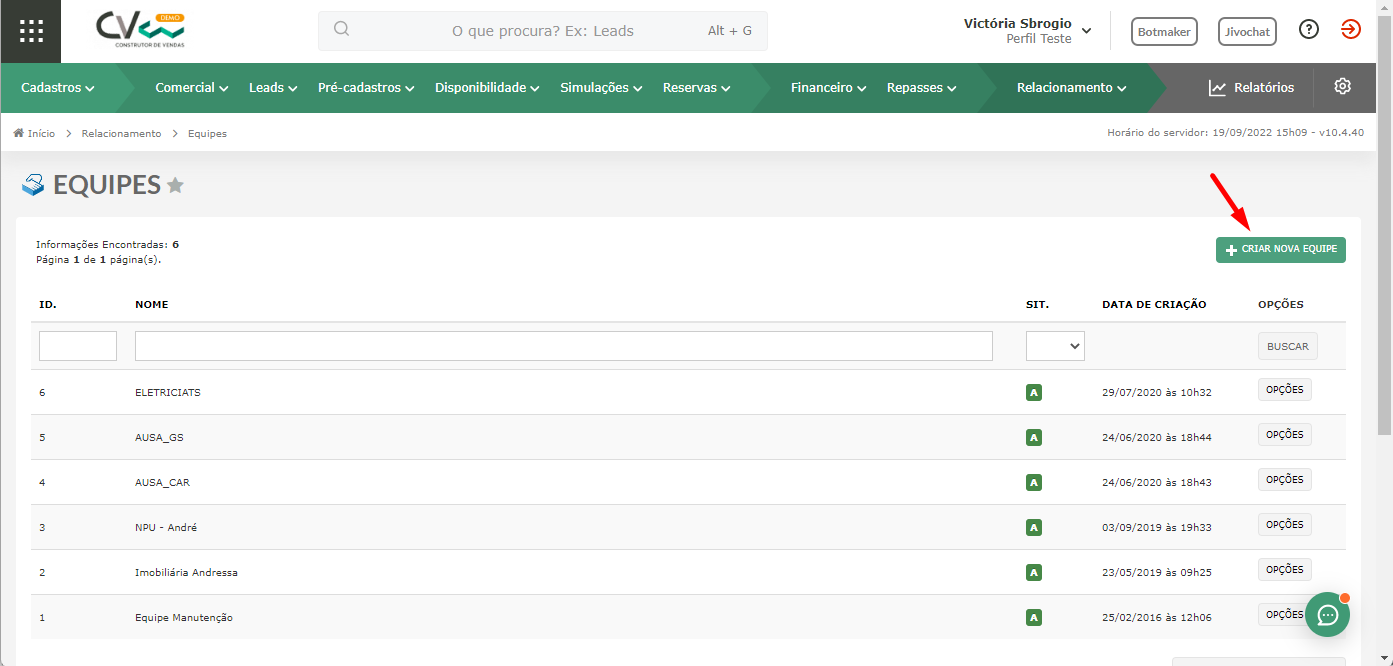
3. Dê um nome para sua equipe. Caso deseje, é possível adicionar uma descrição da equipe.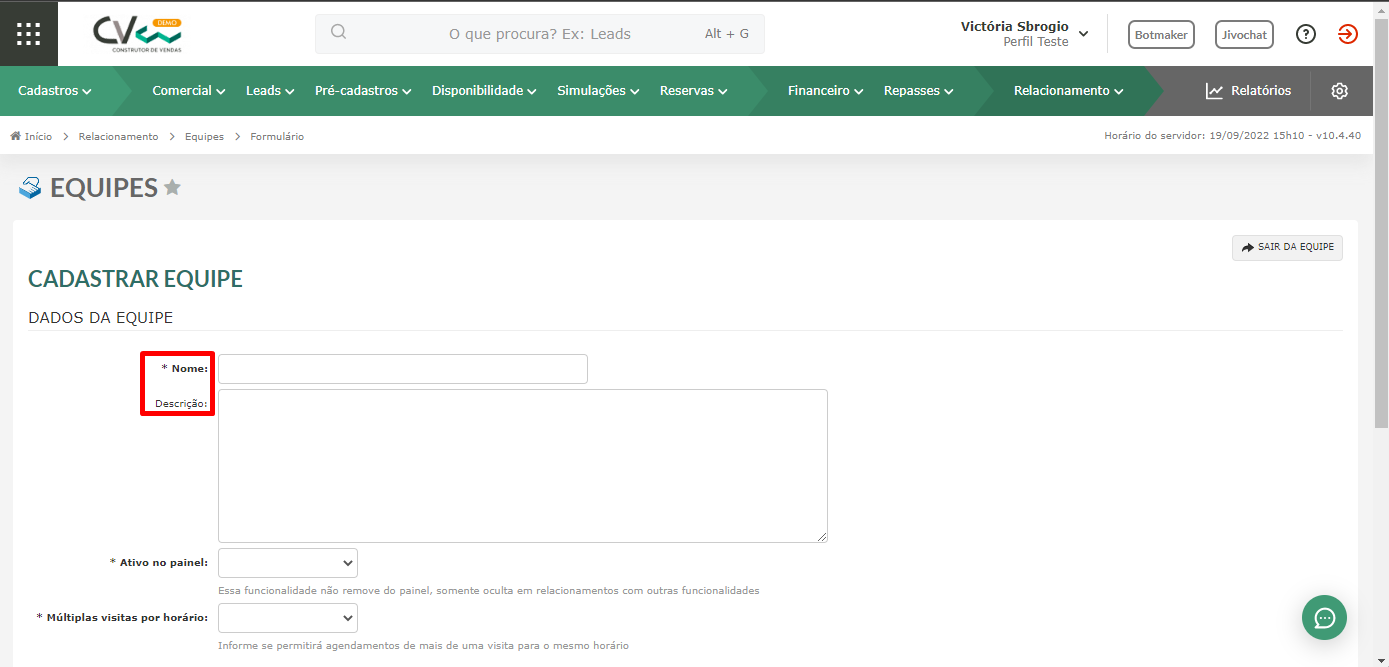
4. Deixe como “Ativa” e informe se a equipe poderá ter mais de um agendamento de visita para o mesmo horário.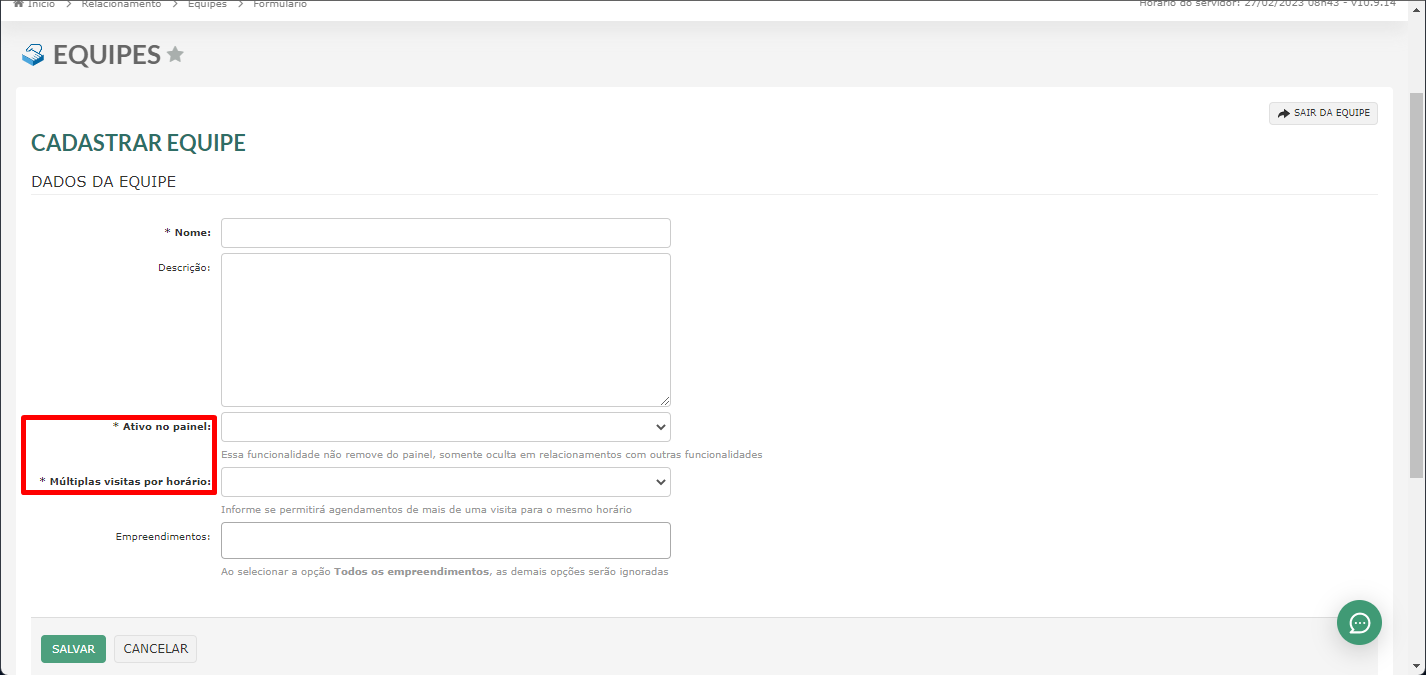
5. No campo "Empreendimentos", selecione um ou mais empreendimentos pelo(s) qual(is) essa equipe é responsável. Caso você não selecione nenhum empreendimento, todos eles estarão disponíveis para essa equipe.
Obs.: o preenchimento desse campo é importante para que seja possível realizar o agendamento da visita técnica no Portal do Cliente. Para saber como agendar uma visita técnica no Portal do Cliente, clique aqui.
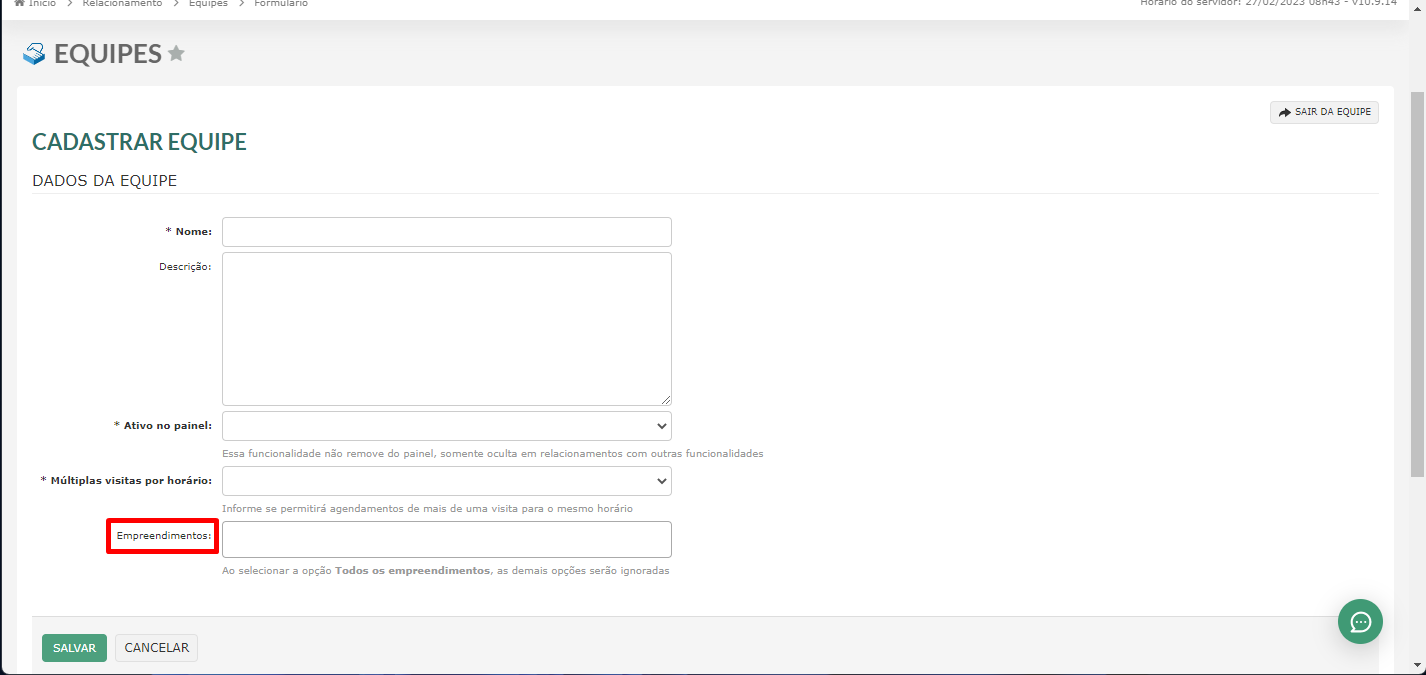
6. Depois, lembre-se de salvar.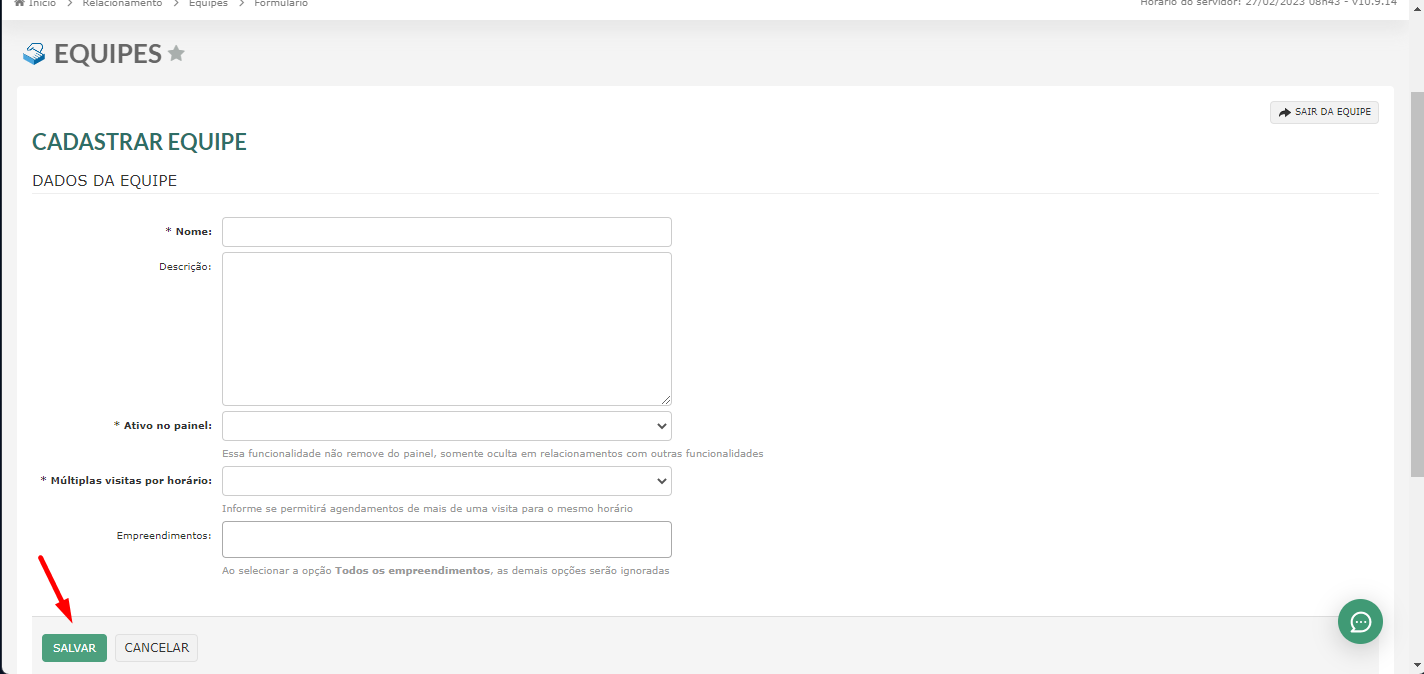
Associando usuários
Depois de salvar, sua equipe ficará na listagem das Equipes.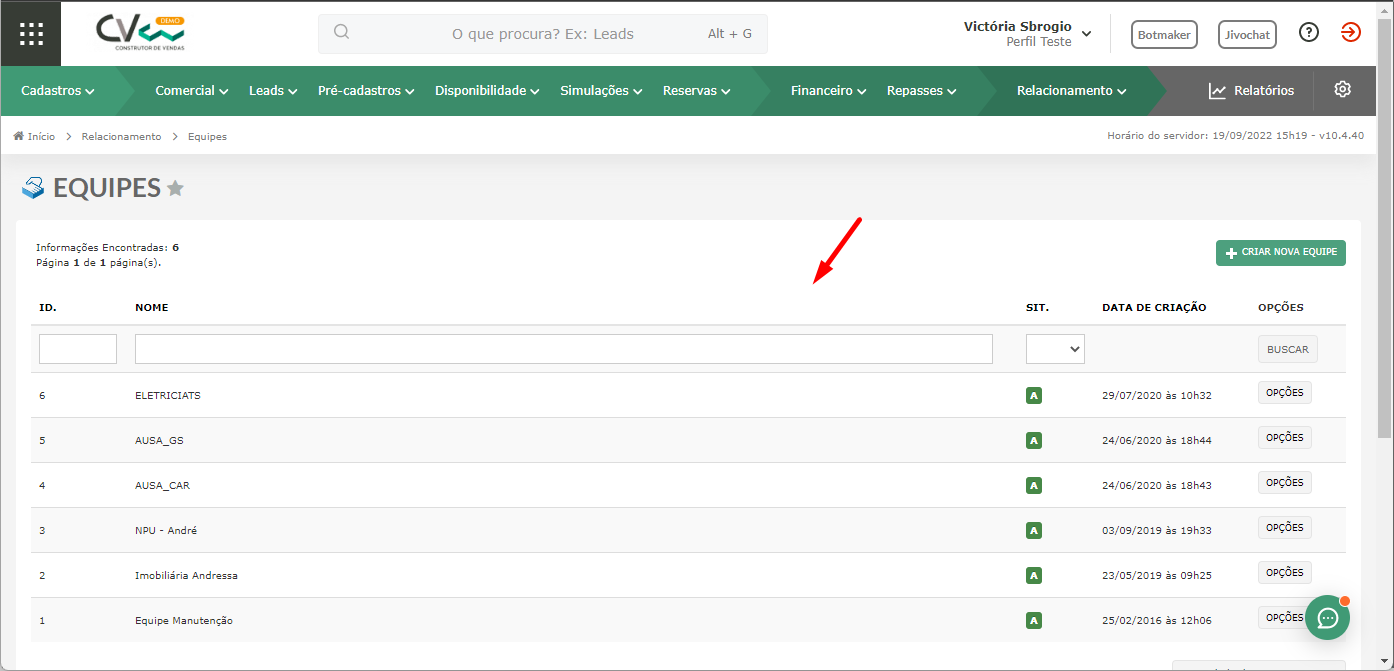
Clique em “Opções” > “Usuários” para cadastrar os responsáveis por atender uma visita técnica.
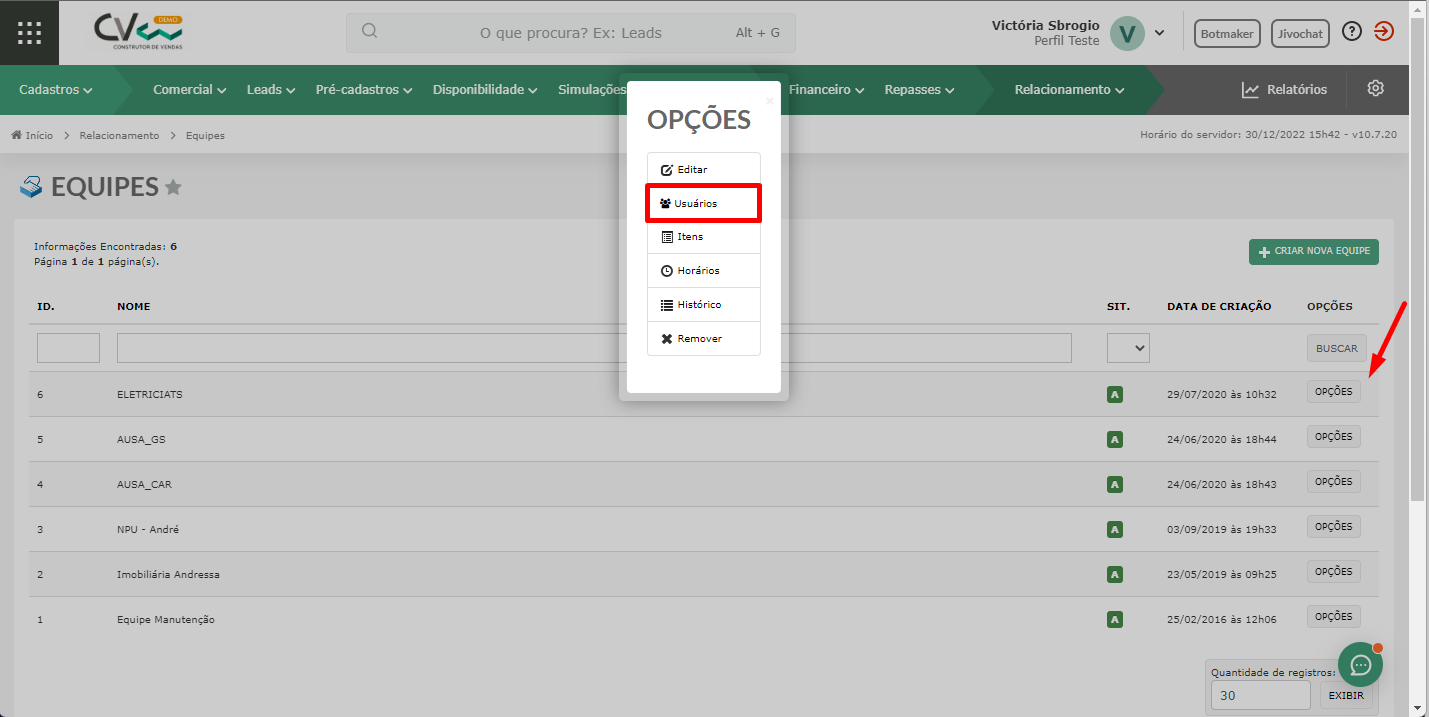
Para cadastrar, clique em “Cadastrar novo usuário”.
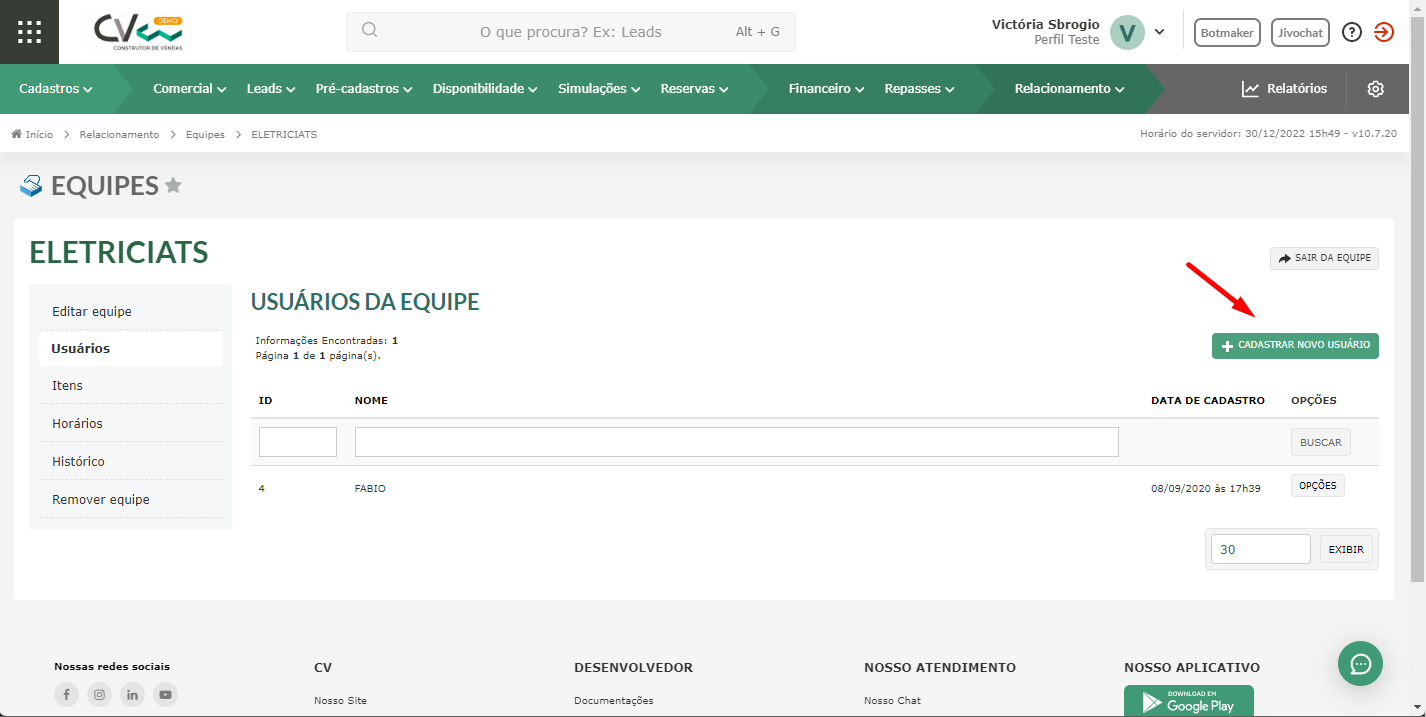
Digite o nome do usuário e clique em “Salvar”.
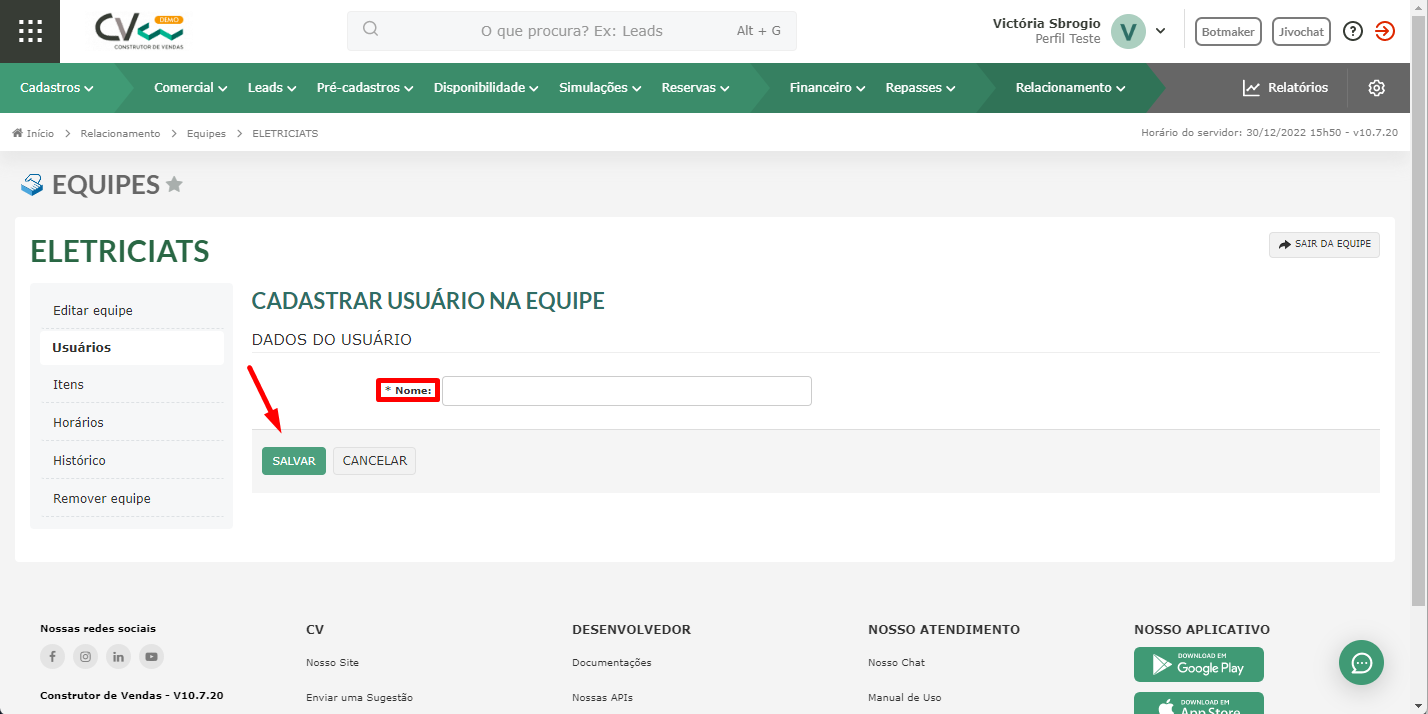
Obs.: os usuários cadastrados aqui não terão acesso ao CV. Esse cadastro é somente para fins administrativos, por isso é necessário somente o cadastro do nome do usuário.
Para definir o usuário como padrão, clique em "Opções" > "Tornar usuário padrão".
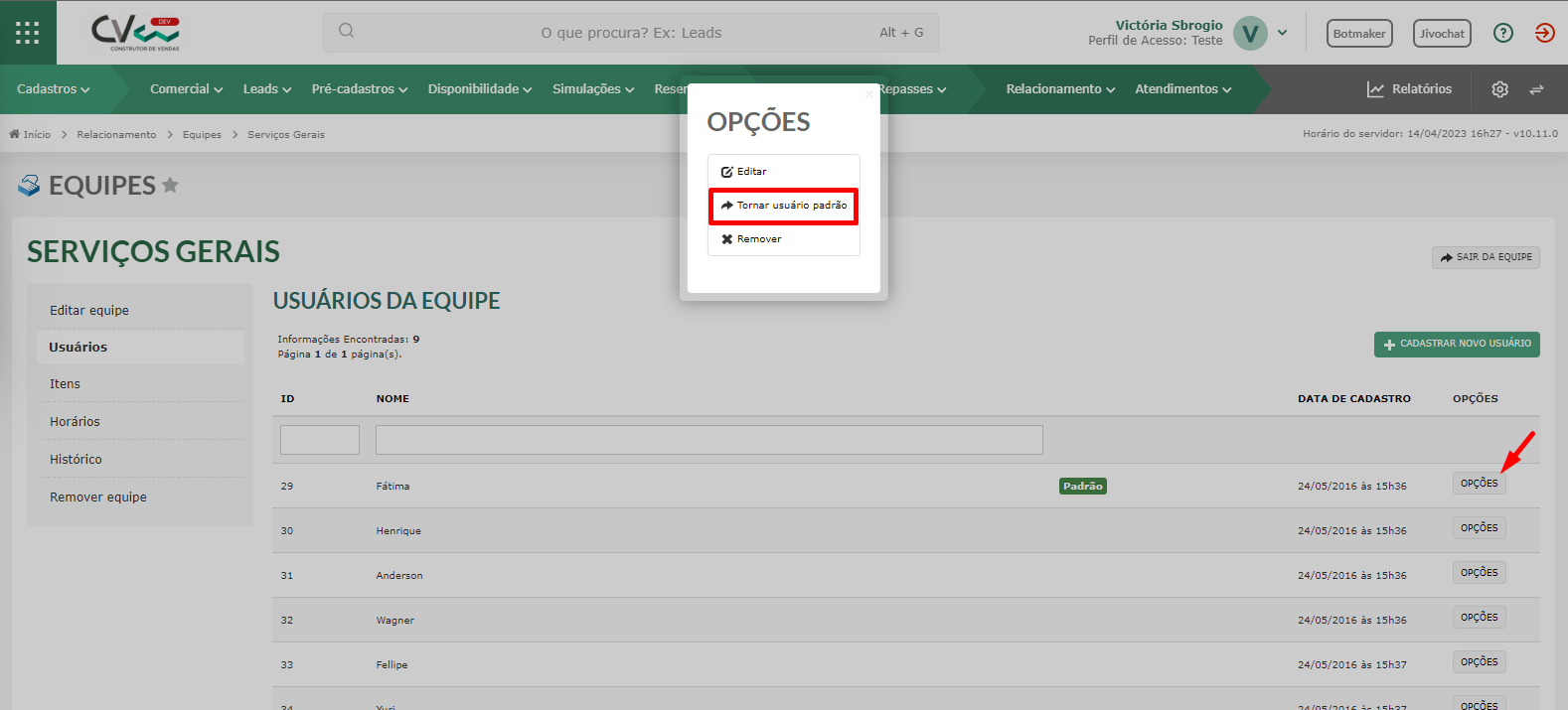
Obs.: é importante definir um usuário padrão quando o seu cliente tem permissão para cadastrar uma visita técnica através do portal dele. Dessa forma, será vinculado o usuário padrão. Caso você não defina um usuário padrão na equipe, quando o seu cliente cadastrar uma visita técnica, não haverá nenhum usuário associado.
Associando itens
Clique em "Itens".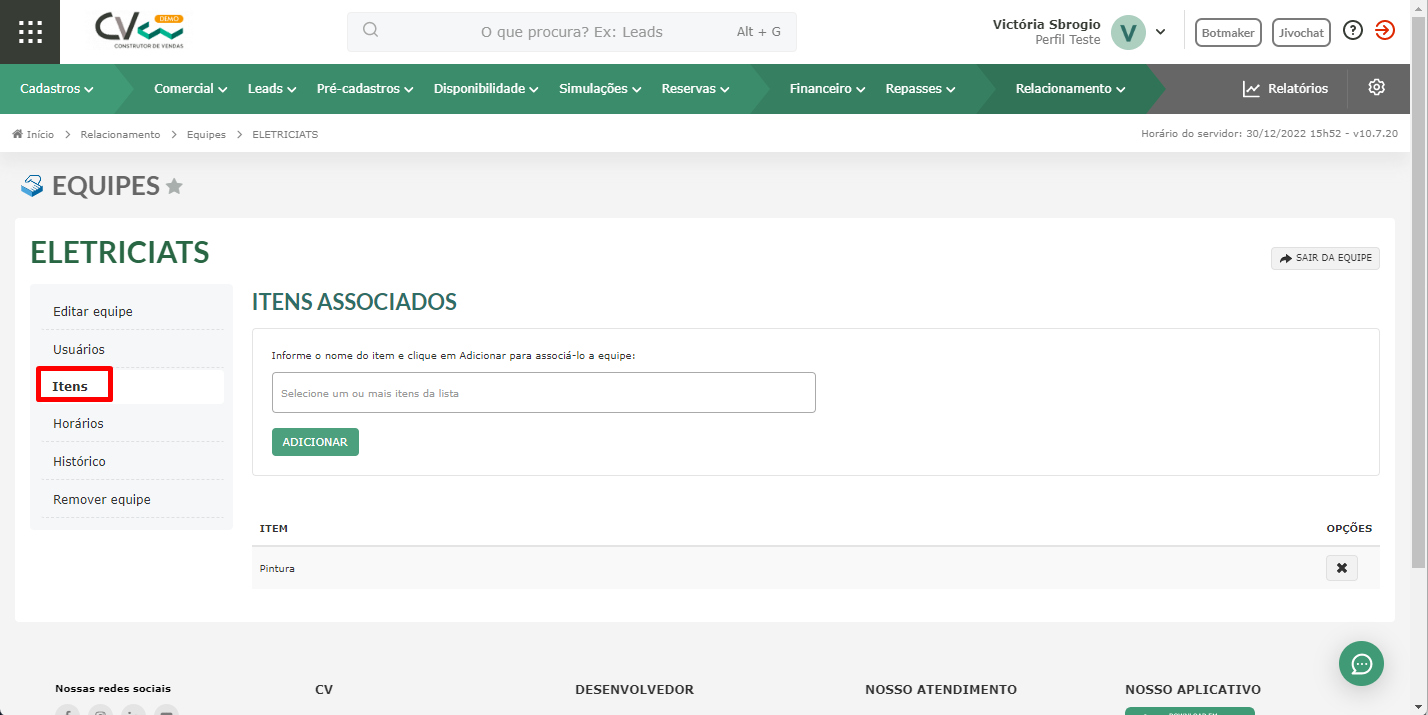
Aqui você irá vincular os itens da Assistência Técnica que essa equipe poderá tratar. Pesquise pelos itens e clique em “Adicionar”.
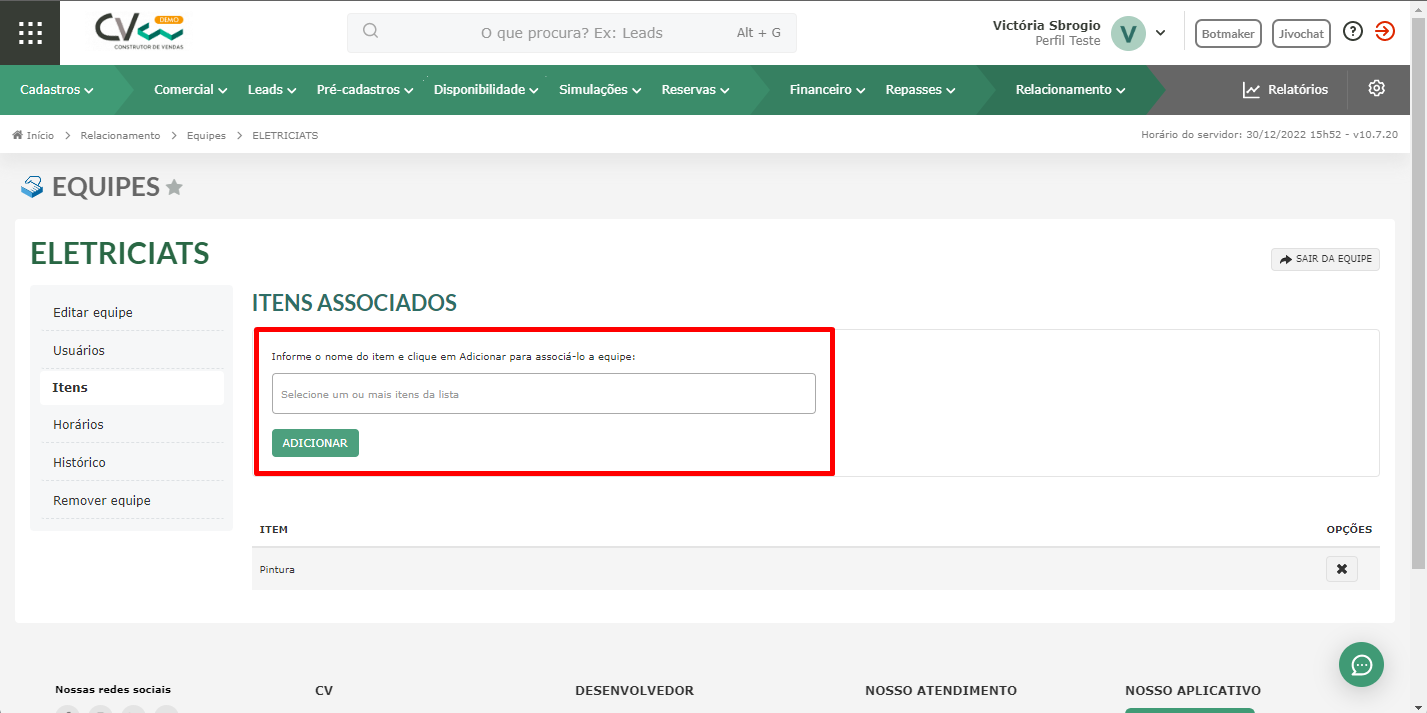
Configurando os horários
Clique em "Horários".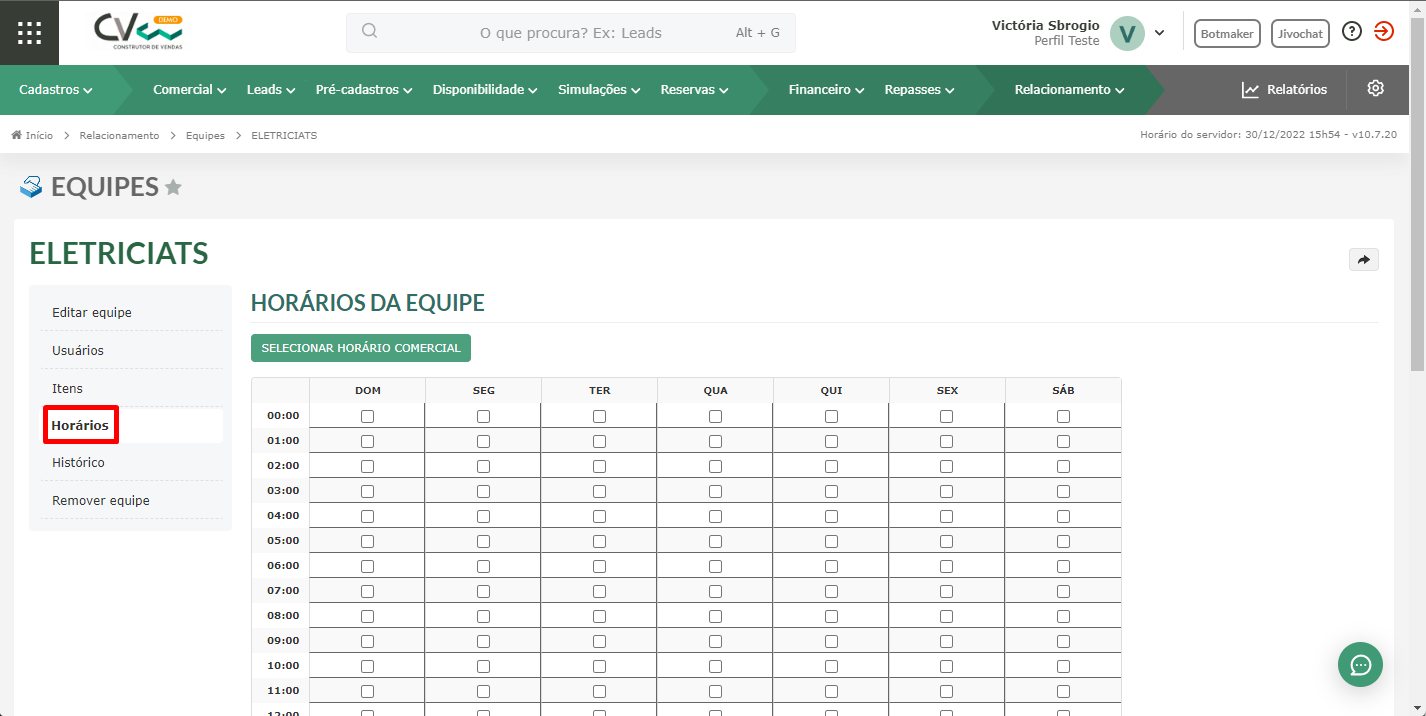
Caso o horário de atendimento da equipe seja somente horário comercial, basta clicar em "Selecionar horário comercial". Contudo, é possível selecionar os dias e horário de funcionamento que sua empresa trabalha.

Para salvar, clique em "Salvar horários".
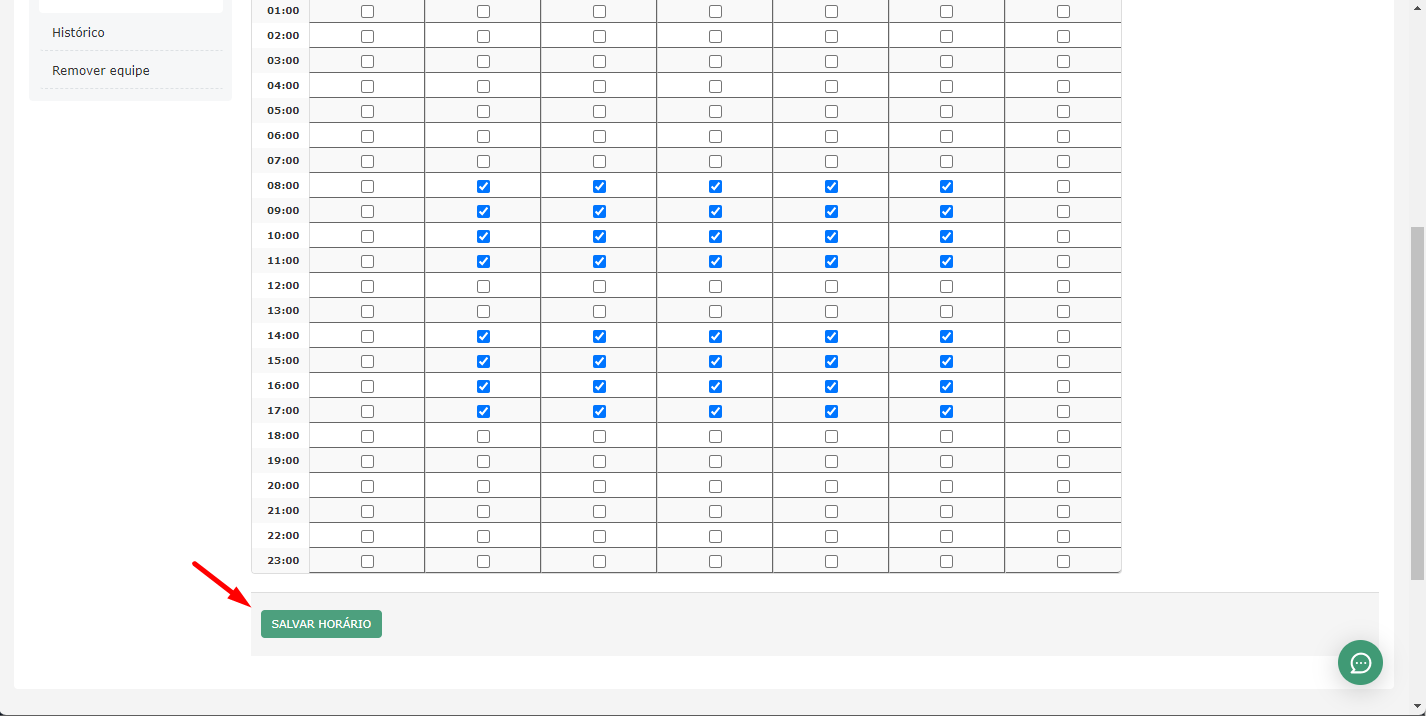
BOAS VENDAS!
Este artigo foi útil?
Que bom!
Obrigado pelo seu feedback
Desculpe! Não conseguimos ajudar você
Obrigado pelo seu feedback
Feedback enviado
Agradecemos seu esforço e tentaremos corrigir o artigo